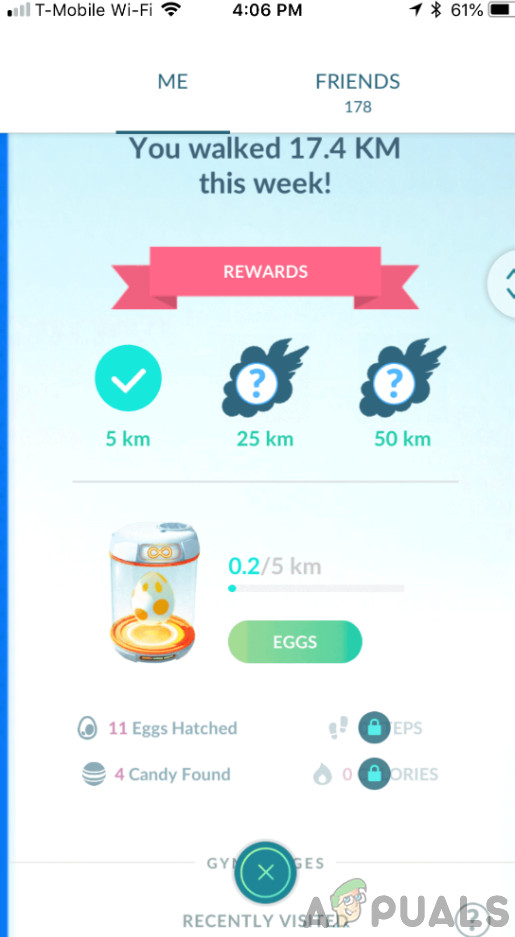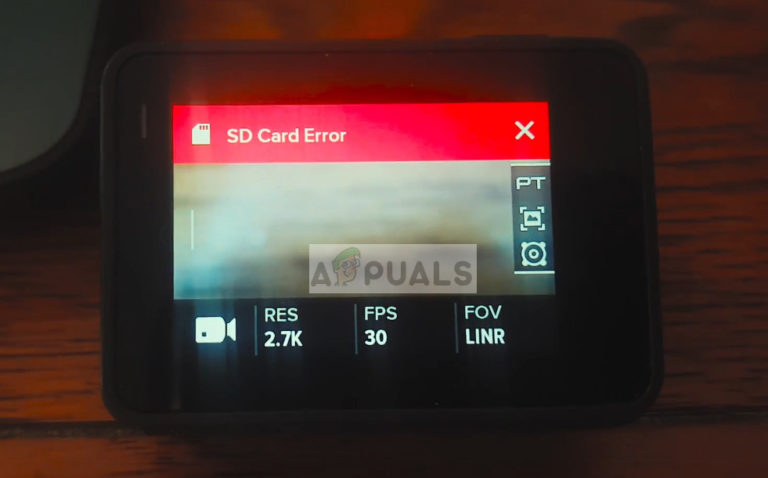Fix: Fallout 3 wird unter Windows 10 nicht gestartet
Fallout 3 ist ein postapokalyptisches Action-Rollenspiel mit offener Welt, das von Bethesda Game Studios entwickelt und von Bethesda Softworks veröffentlicht wurde. Die dritte große Rate in der Ausfallen Es ist das erste Spiel, das Bethesda seit dem Kauf des Franchise von Interplay Entertainment entwickelt hat. Es wurde weltweit im Oktober 2008 für Microsoft Windows, PlayStation 3 und Xbox 360 veröffentlicht.

In letzter Zeit sind jedoch viele Berichte eingegangen, wonach das Spiel unter Windows 10 nicht ordnungsgemäß gestartet wurde. Das Spiel konzentrierte sich auf die Architektur von Windows Vista und weist daher viele Inkompatibilitäten mit Windows 10 auf, die häufig zu Abstürzen führen und das Spiel nicht starten. In diesem Artikel werden wir einige der Gründe diskutieren, aus denen der Fehler ausgelöst werden kann, und Ihnen tragfähige Lösungen anbieten, um eine vollständige Beseitigung des Problems sicherzustellen.
Was führt dazu, dass Fallout 3 unter Windows 10 nicht gestartet wird?
Die Ursache des Fehlers ist nicht spezifisch und der Fehler kann aus einer Reihe von Gründen auftreten. Einige der häufigsten Gründe sind jedoch:
- Unvereinbarkeit: Das Spiel war auf die Architektur von Windows Vista ausgerichtet und weist daher viele Inkompatibilitäten mit der Architektur von Windows 10 auf. Aufgrund dessen steht das Spiel beim Start vor vielen Hürden und stürzt häufig ab.
- GFW Live: In den älteren Windows-Versionen war diese Software vorinstalliert und in die Betriebssysteme integriert. Sie ist jedoch unter Windows 10 nicht vorhanden und muss ordnungsgemäß ausgeführt werden. Daher muss sie installiert sein, damit das Spiel ausgeführt werden kann.
- Veraltete Treiber: Manchmal werfen die veralteten Grafikkartentreiber beim Starten von Spielen auch viele Probleme auf, und Windows 10 bietet Ihnen keine besonders guten neuen.
- Intel Integrated Graphics: Aufgrund eines Fehlers in der Spielkonfiguration nach dem letzten Update von Windows 10 versucht das Spiel, auf der integrierten Grafik von Intel zu laufen. Aus diesem Grund wird der Start des Spiels verhindert.
Nachdem Sie ein grundlegendes Verständnis der Art des Problems haben, werden wir uns den Lösungen zuwenden.
Lösung 1: Ändern der Kompatibilitätseinstellungen.
Das Spiel war auf die Architektur von Windows Vista ausgerichtet und weist daher viele Inkompatibilitäten mit der Architektur von Windows 10 auf. Aufgrund dessen steht das Spiel beim Start vor vielen Hürden und stürzt häufig ab. Glücklicherweise ermöglicht Windows 10 seinen Benutzern, ein Programm im Kompatibilitätsmodus für die vorherigen Betriebssysteme auszuführen. Dafür:
- Öffne den Datei-Explorer und navigiere zum Installationsordner des Spiels.
- Klicken Sie mit der rechten Maustaste auf “Fallout3Launcher.exe” und wählen Sie Eigenschaften.

Eigenschaften auswählen - Klicken Sie auf die Registerkarte “Kompatibilität”, aktivieren Sie das Kontrollkästchen “Dieses Programm im Kompatibilitätsmodus ausführen für” und wählen Sie “Windows Vista Service Pack 2”.

Einstellungen festlegen - Aktivieren Sie außerdem das Kontrollkästchen “Als Administrator ausführen”.
- Klicken Sie mit der rechten Maustaste auf “Fallout3.exe” und wählen Sie “Eigenschaften”.

Eigenschaften auswählen - Klicken Sie auf die Registerkarte “Kompatibilität”, aktivieren Sie das Kontrollkästchen “Dieses Programm im Kompatibilitätsmodus ausführen für” und wählen Sie “Windows Vista Service Pack 2”.
- Aktivieren Sie außerdem das Kontrollkästchen “Als Administrator ausführen”.
- Klicken Sie mit der rechten Maustaste auf das „Fallout 3 Garden of Eden-Erstellungskit“ und wählen Sie Eigenschaften aus.

Eigenschaften auswählen - Klicken Sie auf die Registerkarte “Kompatibilität”, aktivieren Sie das Kontrollkästchen “Dieses Programm im Kompatibilitätsmodus ausführen für” und wählen Sie “Windows XP Service Pack 3”.

Einstellungen festlegen - Aktivieren Sie außerdem das Kontrollkästchen “Als Administrator ausführen”.
- Versuchen Sie nun, das Spiel auszuführen und zu überprüfen, ob das Problem weiterhin besteht.
Lösung 2: Installieren von GFWLive
In den älteren Windows-Versionen war diese Software vorinstalliert und in die Betriebssysteme integriert. Sie ist jedoch unter Windows 10 nicht vorhanden und muss ordnungsgemäß ausgeführt werden. Daher muss sie installiert sein, damit das Spiel ausgeführt werden kann. Das zu tun:
- Klicken Hier um die GFWLive-Anwendung herunterzuladen.
- Führen Sie nach dem Herunterladen das Setup aus und es wird automatisch mit dem Herunterladen wichtiger Software begonnen.

Setup ausführen - Sobald der Download abgeschlossen ist, genehmigen Sie alle Eingabeaufforderungen und die Anwendung wird installiert.

Herunterladen und installieren - Führen Sie nach der Installation Fallout 3 aus und prüfen Sie, ob das Problem weiterhin besteht.
Lösung 3: Aktualisieren der Grafikkartentreiber
Wenn die Grafikkartentreiber nicht auf dem neuesten Stand sind, kann dies manchmal zu Problemen mit bestimmten Elementen des Spiels führen, was zu häufigen Abstürzen und sogar zu Problemen beim Start führen kann. Daher werden wir die Grafiktreiber auf die neuesten aktualisieren, um dieses Problem zu beheben.
Für Nvidia-Benutzer:
- Klicken Sie auf Suche Bar auf der linken Seite des Taskleiste

Suchleiste - Eintippen Geforce Erfahrung und drücke eingeben
- Klicken Sie auf das erste Symbol, um das zu öffnen Anwendung

Geforce Experience eröffnen - Nach dem Unterzeichnung Klicken Sie auf “TreiberOption oben links

Klicken Sie auf Treiber - Klicken Sie auf dieser Registerkarte auf „Prüfen für UpdatesOption oben richtig

Klicken Sie auf Nach Updates suchen - Danach wird die Anwendung prüfen wenn neue Updates verfügbar sind
- Wenn die Updates verfügbar sind, wird ein „HerunterladenDie Schaltfläche wird angezeigt

Klicken Sie auf die Schaltfläche Herunterladen - Sobald Sie darauf klicken, wird der Treiber heruntergeladen
- Nachdem der Fahrer ist heruntergeladen Die Anwendung bietet Ihnen die Option für “ausdrücken” oder “Benutzerdefiniert”Installation.
- Klicken Sie auf “ausdrücken”Installationsoption und der Treiber wird automatisch installiert werden

Express-Installation auswählen - Versuchen Sie nun, das Spiel auszuführen
Für AMD-Benutzer:
- Richtig– –Klicken auf der Desktop und auswählen AMD Radeon die Einstellungen

Öffnen der AMD Radeon-Einstellungen - In dem die Einstellungen, klicke auf Aktualisierung im unteren richtig Ecke

Klicken Sie auf Updates - Klicke auf “Auf Updates prüfen”

Klicken Sie auf “Nach Updates suchen”. - Wenn ein neues Update verfügbar ist a Neu Option wird angezeigt
- Klicken Sie auf die Option und wählen Sie Aktualisieren

Klicken Sie auf “Jetzt aktualisieren”. - Das AMD Installateur wird gestartet, klicken Sie auf Aktualisierung wenn das Installationsprogramm Sie dazu auffordert
- Das Installationsprogramm bereitet nun das Paket vor. prüfen alle Felder und klicken Sie auf Installieren
- Das wird jetzt herunterladen den neuen Treiber und installieren Sie ihn automatisch
- Starten Sie Ihren Computer neu und versuchen Sie, das Spiel auszuführen.
Lösung 4: Anwenden von Mod
Aufgrund eines Fehlers in der Spielkonfiguration nach dem letzten Update von Windows 10 versucht das Spiel, auf der integrierten Grafik von Intel zu laufen. Aus diesem Grund wird der Start des Spiels verhindert. Um dies zu umgehen, werden wir eine Modifikation auf das Spiel anwenden. Für welche:
- Klicken Hier und lade diesen Mod herunter (Fallout 3 Intel Bypass-Paket)
- Öffnen Sie nach dem Herunterladen und Extrahieren den Ordner, kopieren Sie die Datei „D3D9.dll“ in den Fallout 3-Installationsordner und ersetzen Sie die bereits vorhandene.

Kopieren - Kopieren Sie außerdem die Datei “Fallout.ini”, navigieren Sie zum Ordner “Dokumente> Meine Spiele> Fallout 3” und ersetzen Sie den bereits vorhandenen Ordner.

Kopieren von Fallout.ini - Versuchen Sie nun, das Spiel auszuführen und zu überprüfen, ob das Problem weiterhin besteht.

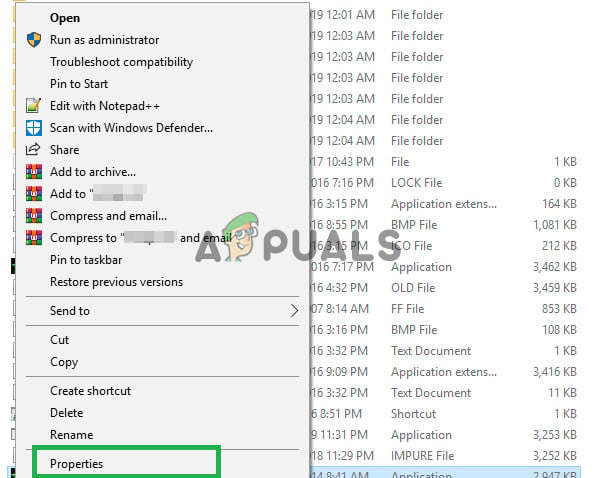
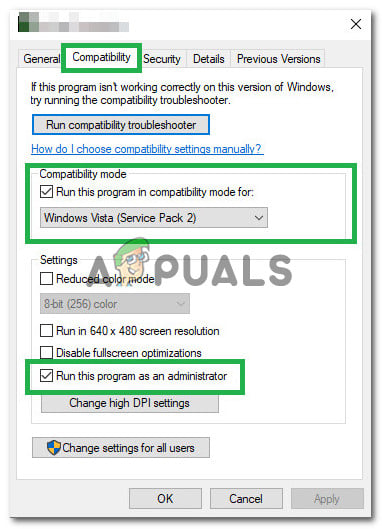
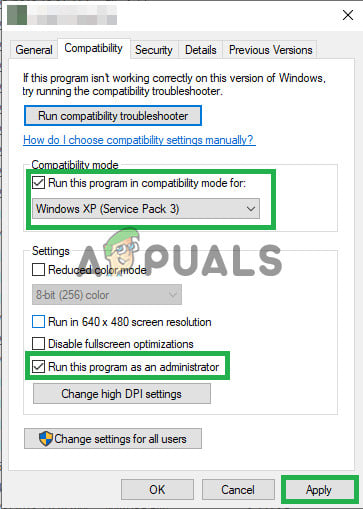
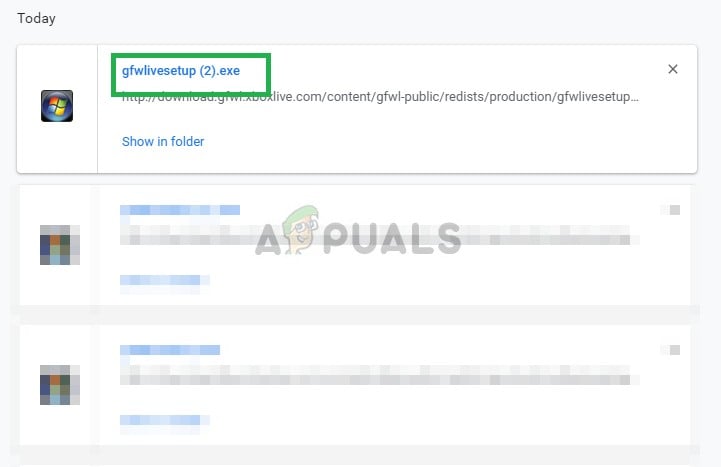
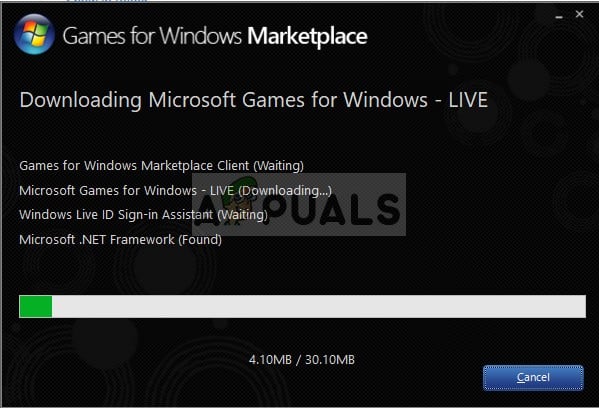

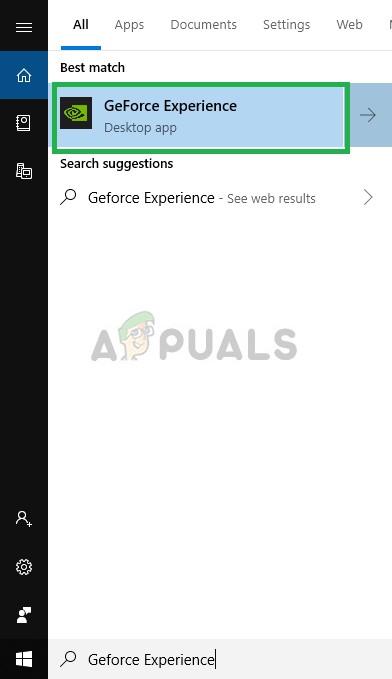
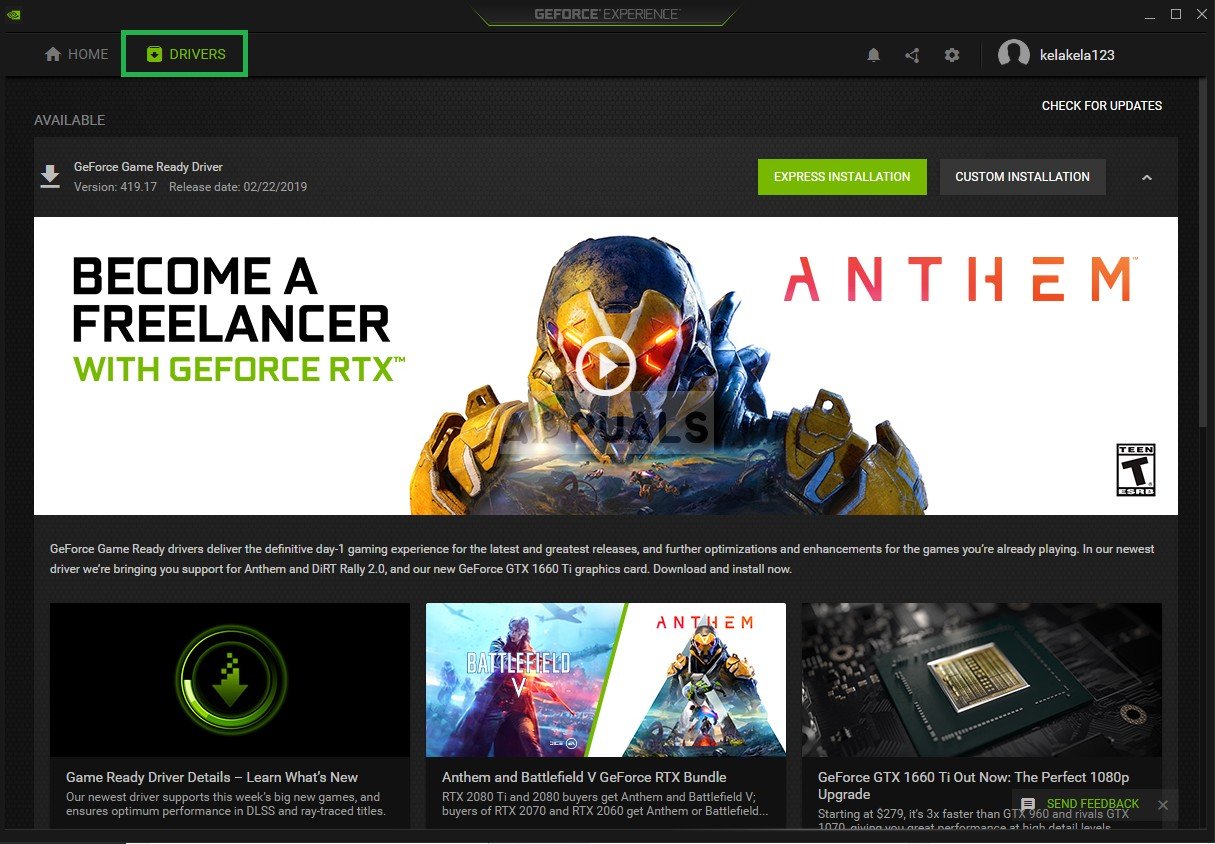
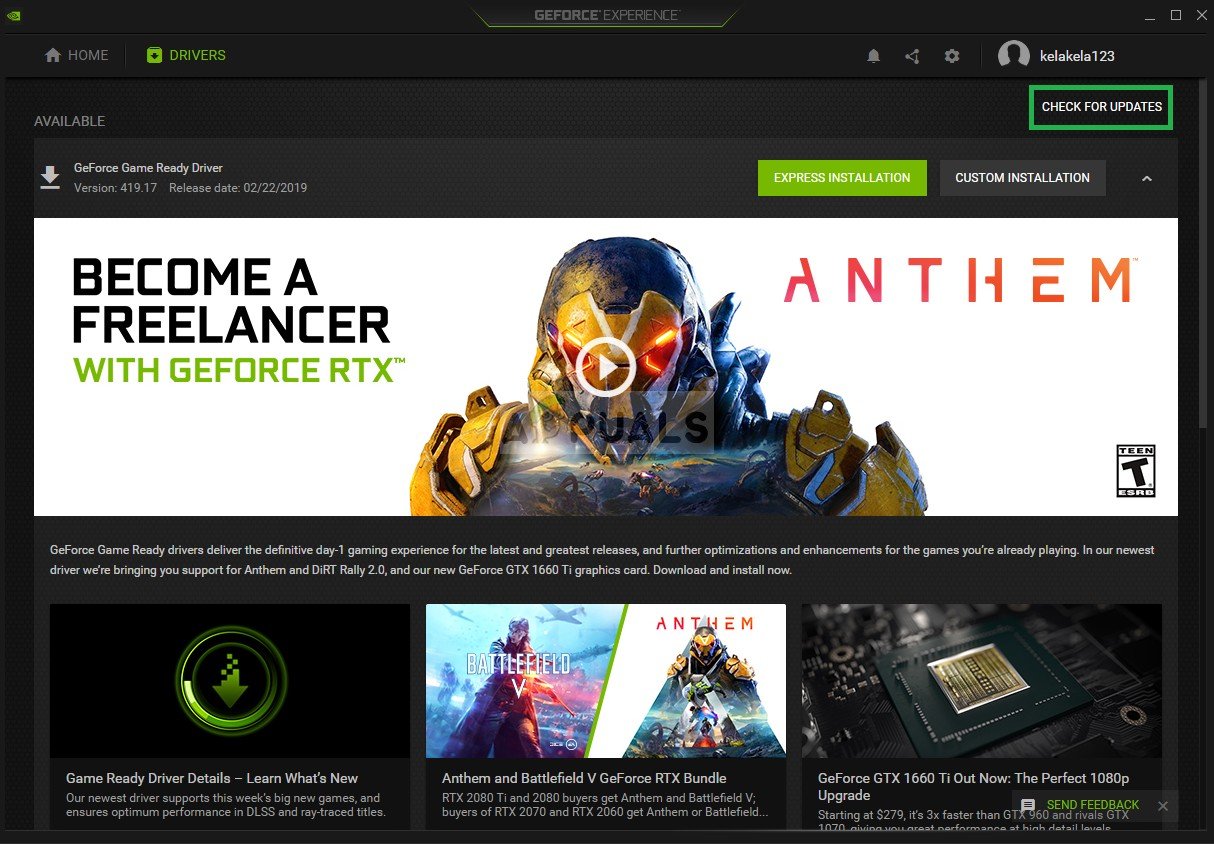
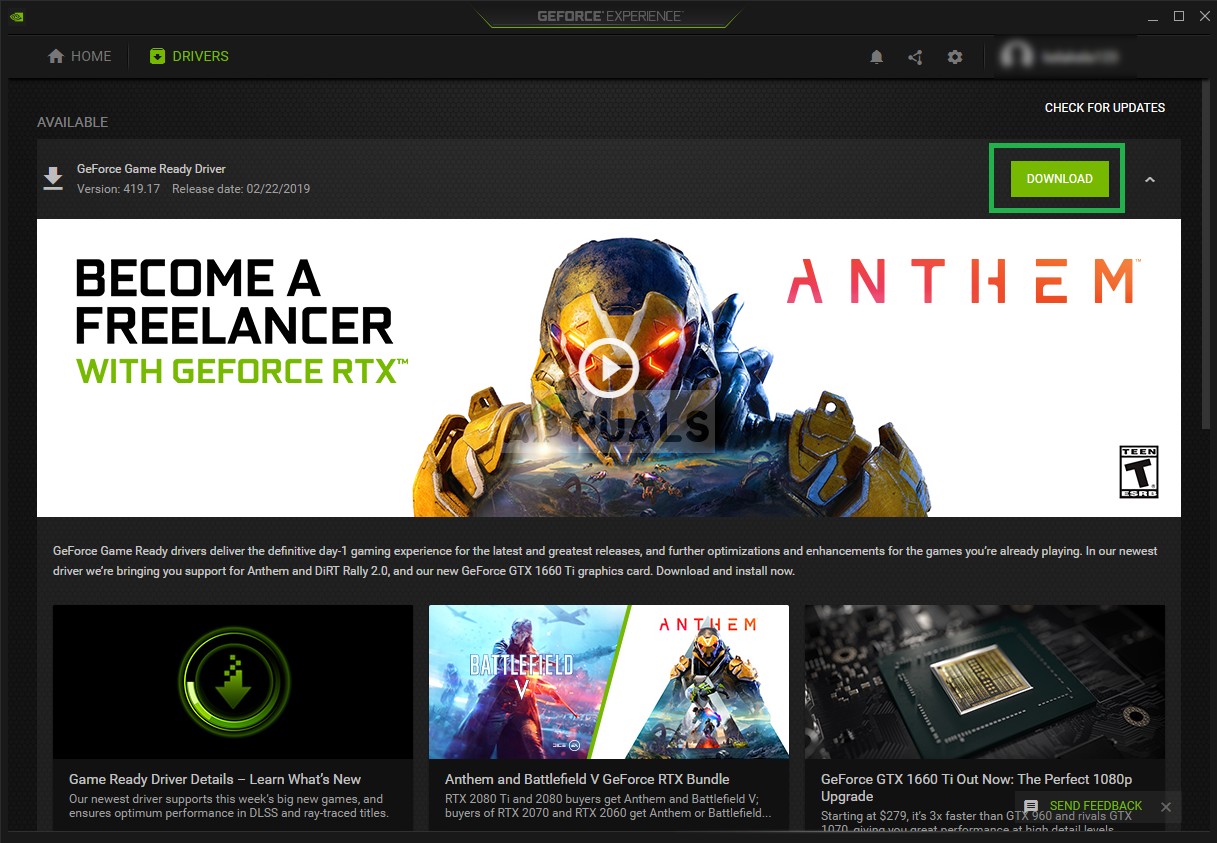

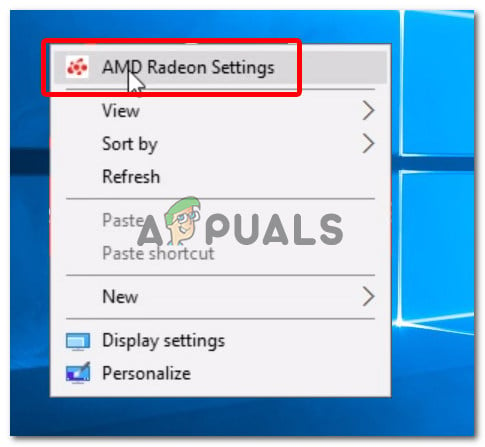
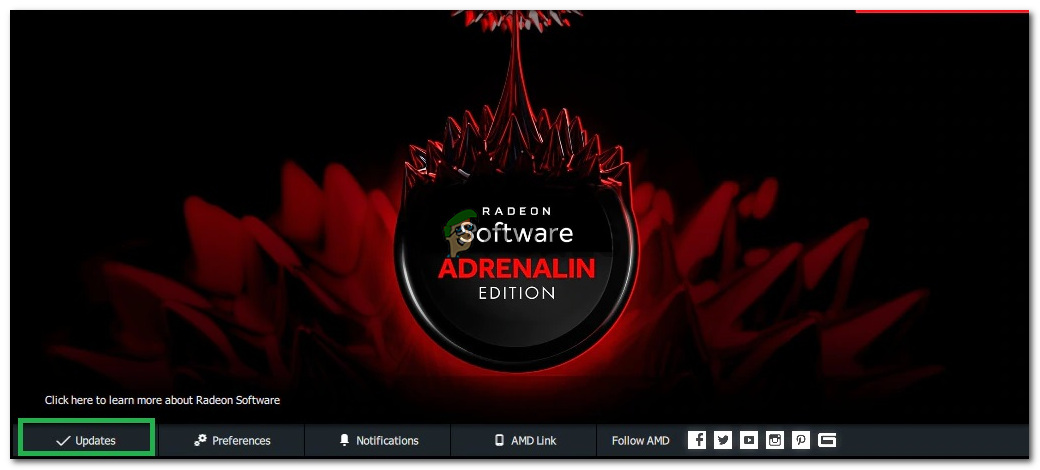

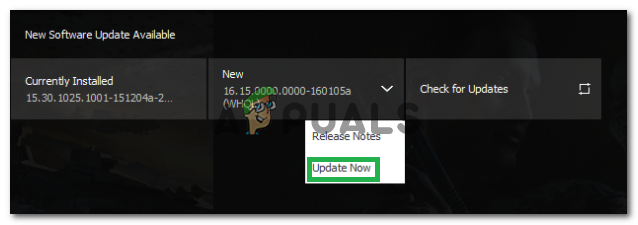
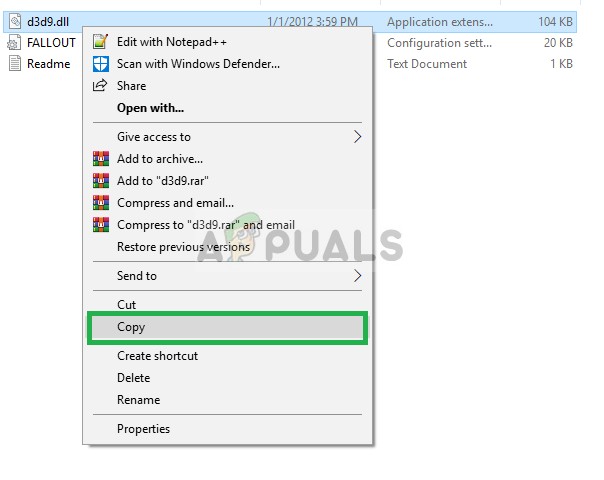
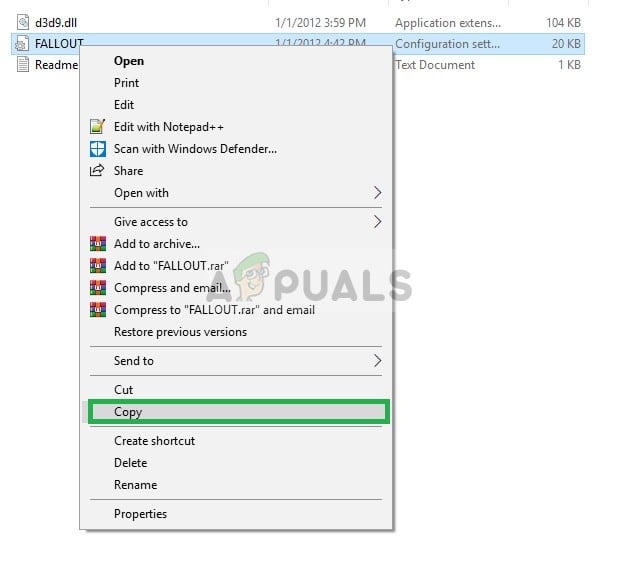
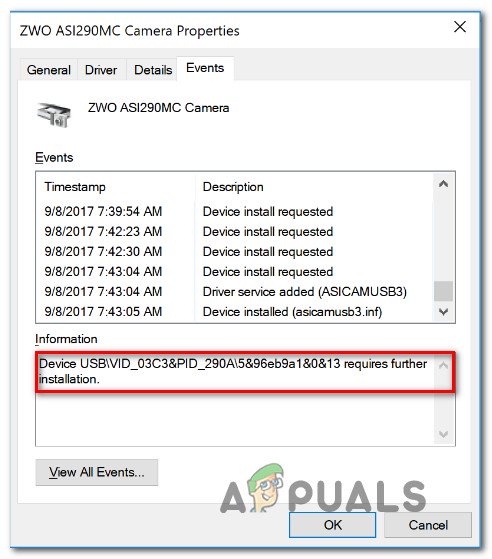
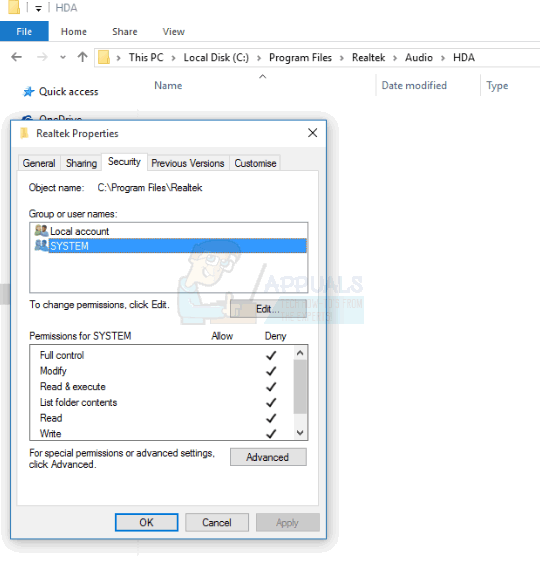
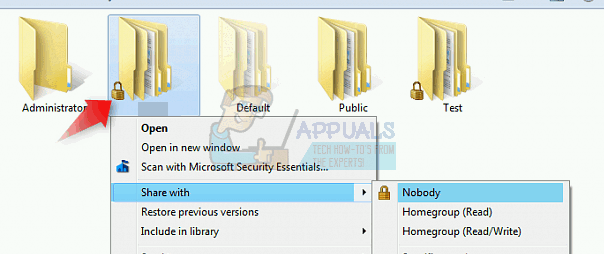
![[FIX] Die Konfigurationsregistrierungsdatenbank ist beschädigt](https://okidk.de/wp-content/uploads/2021/07/the-configuration-registry-Database-is-Corrupt.png)